如何查看电脑显卡型号(简单快速找到电脑显卡型号的方法)
- 生活经验
- 2024-10-27
- 63
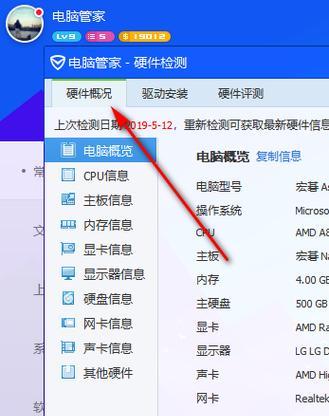
在电脑日常使用过程中,我们有时需要查看电脑的显卡型号,以便了解显卡性能和进行驱动更新。然而,对于一些不太了解电脑硬件的人来说,找到电脑显卡型号可能会感到困惑。本文将介绍...
在电脑日常使用过程中,我们有时需要查看电脑的显卡型号,以便了解显卡性能和进行驱动更新。然而,对于一些不太了解电脑硬件的人来说,找到电脑显卡型号可能会感到困惑。本文将介绍一些简单且快速的方法,帮助大家查看电脑显卡型号。
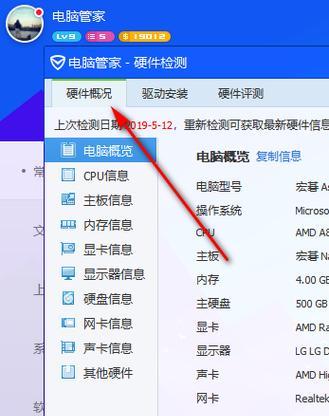
1.通过设备管理器查看显卡型号
在Windows系统中,点击开始菜单,搜索并打开“设备管理器”。展开“显示适配器”选项,即可看到电脑上安装的显卡型号。
2.使用GPU-Z软件查看显卡型号
下载并安装GPU-Z软件,运行该软件后会显示电脑上安装的显卡型号以及详细的技术参数。
3.在控制面板中查看显卡型号
进入控制面板,选择“硬件和声音”,然后点击“设备管理器”。在设备管理器中找到“显示适配器”,即可查看电脑显卡型号。
4.使用命令提示符查看显卡型号
打开命令提示符,输入“wmicpathwin32_VideoControllergetname”,然后按回车键,即可看到电脑上安装的显卡型号。
5.通过查看电脑购买凭证或规格单查看显卡型号
如果你还保存着电脑购买凭证或规格单,可以查阅这些文件,通常会详细列出电脑的硬件配置信息,包括显卡型号。
6.在显卡驱动程序中查看显卡型号
在桌面上右键点击空白区域,选择“NVIDIA控制面板”或“AMDRadeon设置”,在打开的控制面板中可以找到关于显卡的详细信息,包括显卡型号。
7.在BIOS设置中查看显卡型号
重启电脑,在开机时按下相应的按键进入BIOS设置界面,在BIOS界面中可以找到关于显卡的信息,包括型号和厂商。
8.通过第三方软件查看显卡型号
除了上述提到的GPU-Z软件外,还有一些第三方软件如Speccy、CPU-Z等也可以帮助查看电脑显卡型号。
9.在显卡上查看显卡型号
如果你对硬件有一定的了解,可以打开电脑机箱,找到显卡上的标识,通常会有型号信息。
10.参考电脑制造商的官方网站查看显卡型号
电脑制造商通常会在其官方网站上提供电脑的详细配置信息,可以通过输入电脑型号或序列号找到相应的显卡型号。
11.使用硬件检测软件查看显卡型号
一些硬件检测软件如AIDA64、HWiNFO等也可以帮助查看电脑显卡型号。
12.咨询专业人士或售后服务人员
如果以上方法都无法满足需求,可以咨询专业人士或电脑售后服务人员,他们通常会有更详细的了解和解决办法。
13.查询显卡型号的相关论坛和社区
在一些电脑硬件相关的论坛和社区中,经常会有人分享关于显卡型号的查询方法和经验,可以参考这些内容。
14.使用谷歌或百度搜索引擎查找显卡型号
在搜索引擎中输入关键词“如何查看电脑显卡型号”,可以找到大量的相关内容和教程。
15.关注显卡厂商的官方网站或社交媒体
显卡厂商通常会在其官方网站或社交媒体上发布最新的显卡型号信息,可以关注这些渠道以获取最新的资讯。
通过以上方法,我们可以轻松地查看电脑的显卡型号。无论是通过软件、硬件还是在线渠道,都可以快速找到所需信息。了解电脑的显卡型号对于游戏玩家、设计师以及需要进行显卡性能评估的人来说,都非常重要。希望本文提供的方法能帮助大家准确地找到电脑显卡型号,从而更好地使用电脑资源。
轻松获取电脑显卡信息
在电脑的日常使用和维护中,了解硬件配置是很重要的一项任务。显卡作为影响电脑性能和显示效果的重要组件之一,其型号和性能参数对于游戏、图像处理等有较高要求的用户来说尤为重要。然而,很多人对于如何查看自己电脑的显卡型号并不是很清楚。本文将介绍几种简单快捷的方法,帮助大家轻松获取电脑显卡的型号信息,从而更好地了解自己的硬件配置。
1.通过操作系统设备管理器查看显卡型号
2.使用显卡驱动程序软件查看显卡信息
3.在BIOS中查看显卡型号
4.使用第三方软件检测显卡型号
5.在系统信息工具中查看显卡信息
6.在命令提示符窗口中运行命令获取显卡型号
7.查看显卡型号的网页工具推荐
8.利用软件监测显卡温度获取显卡型号
9.通过查看电脑购买发票获取显卡型号
10.咨询电脑售后服务获取显卡型号
11.在电脑主板上直接查看显卡型号
12.查找显卡型号的方法
13.显卡型号了解的重要性及应用场景
14.显卡型号的选择与购买建议
15.不同显卡型号的性能和适用领域介绍
1.通过操作系统设备管理器查看显卡型号:打开设备管理器,在显示适配器下找到你的显卡,查看详细信息中的设备描述,其中包含显卡型号信息。
2.使用显卡驱动程序软件查看显卡信息:常见的显卡驱动程序软件如NVIDIA的GeForceExperience和AMD的RadeonSoftware,这些软件提供了查看显卡详细信息的功能。
3.在BIOS中查看显卡型号:重启电脑,在启动时按下相应键进入BIOS界面,然后在相关选项或信息中可以找到显卡型号。
4.使用第三方软件检测显卡型号:例如GPU-Z、CPU-Z等软件可以快速准确地显示显卡型号和详细参数信息。
5.在系统信息工具中查看显卡信息:在Windows系统中,可以通过运行“dxdiag”命令打开系统信息工具,其中包含显卡型号和驱动程序等信息。
6.在命令提示符窗口中运行命令获取显卡型号:打开命令提示符窗口,输入“wmicpathwin32_VideoControllergetname”命令,即可显示显卡型号。
7.查看显卡型号的网页工具推荐:一些网页工具如GPUBoss、GPUCheck等可以通过输入硬件配置信息来获取电脑的显卡型号。
8.利用软件监测显卡温度获取显卡型号:一些监控软件如MSIAfterburner、HWMonitor等,在显示温度的同时也会显示显卡型号。
9.通过查看电脑购买发票获取显卡型号:如果你有购买电脑时的发票或相关文件,上面通常会标明电脑的硬件配置,包括显卡型号。
10.咨询电脑售后服务获取显卡型号:如果你不太熟悉电脑硬件,可以咨询电脑售后服务,他们可以通过远程操作或其他方式来获取显卡型号。
11.在电脑主板上直接查看显卡型号:打开电脑机箱,找到显卡插槽所在位置,上面通常会标明显卡的型号。
12.查找显卡型号的方法各种查看显卡型号的方法,列出优缺点和适用场景。
13.显卡型号了解的重要性及应用场景:介绍了解显卡型号对于购买升级显卡、优化游戏性能和进行图形设计等方面的重要性和应用场景。
14.显卡型号的选择与购买建议:根据不同需求和预算,提供显卡型号选择和购买建议,帮助用户找到适合自己的显卡。
15.不同显卡型号的性能和适用领域介绍:根据不同品牌和系列的显卡型号,介绍它们的性能参数和适用领域,帮助用户更好地理解显卡的特点和应用范围。
通过本文介绍的几种方法,大家可以轻松获取电脑显卡的型号信息。了解自己的显卡型号对于选择合适的驱动程序、优化游戏性能、进行硬件升级等都非常重要。同时,也可以根据显卡型号了解其性能参数和适用领域,帮助用户在购买显卡时做出更明智的选择。
本文链接:https://www.yuebingli.com/article-3591-1.html

